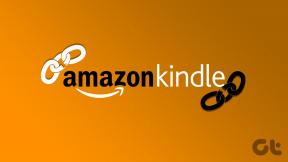Kā izdzēst visas Instagram ziņas datorā un mobilajā ierīcē
Miscellanea / / October 14, 2023
Instagram piedāvā dažādus veidus, kā dalīties savās domās, izmantojot ziņas, rullīšus un stāstus. Tomēr, iespējams, vēlēsities izdzēst visas Instagram ziņas un laika gaitā sākt no jauna. Šī ziņa parādīs, kā masveidā dzēst Instagram ziņas, izmantojot datoru un mobilo tālruni.
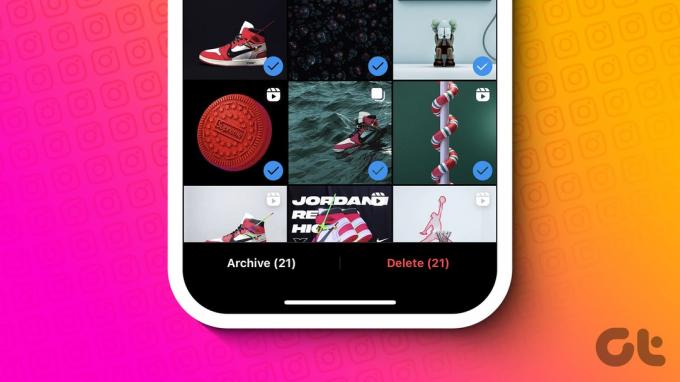
Lai gan ir viegli izdzēst katru ziņu pa vienam, ja jūsu profilā ir mazāk par 10 vai pat 20 ziņām. Tomēr tas var ilgt vairākus gadus, ja jums ir simtiem vai pat tūkstošiem ziņu. Mēs esam pievienojuši veidus, kā paslēpt vai arhivēt visas Instagram ziņas. Bet vispirms vispirms.
Lietas, kas jāatceras, dzēšot visas savas Instagram ziņas
Protams, ir dažas lietas, kas jāpatur prātā, dzēšot visas savas Instagram ziņas:
- Ietekme uz sekotājiem: Dzēšot visus attēlus pakalpojumā Instagram, daži sekotāji var pārtraukt jums sekot, jo viņi, iespējams, vairs neredzēs jūsu saturu.
- Arhivēšana vs. dzēšana: Dzēšanas vietā vienmēr varat izmantot funkciju Arhīvs, jo tas palīdzēs paslēpt ziņu, nevis dzēst to no sava profila. Varat atjaunot šīs ziņas, kad vien nepieciešams.
- Trešo pušu pakalpojumi: Trešo pušu rīku vai lietojumprogrammu izmantošana var izraisīt konfidencialitātes problēmas. Tāpēc vislabāk ir izmantot pakalpojumus, kuriem uzticaties.

- Ietekme uz iesaistīšanos: Ja izmantojat savu Instagram kontu uzņēmējdarbības vai reklāmas nolūkos, ziņu dzēšana var īslaicīgi ietekmēt jūsu iesaistes rādītājus, piemēram, sekotāju skaitu, atzīmes Patīk un komentārus. Jums vajadzētu apsvērt iespēju atkal izveidot savu iepriekšējo saderību ar jauno saturu.
- Konsekvence tēmā: Ja savā profilā saglabājat noteiktu tēmu vai estētiku, apsveriet, kā jūsu jaunās ziņas tiks saskaņotas ar šo tēmu pēc esošā satura dzēšanas. Ja izvēlaties to darīt, var paiet laiks, lai atjaunotu vienotu profilu.
- Laiks: Padomājiet par labāko laiku savu ziņu dzēšanai. Visa satura dzēšana uzreiz var būt ātra un tīra pieeja, taču varat arī izvēlēties to darīt pakāpeniski, ļaujot auditorijai pakāpeniski pielāgoties izmaiņām.
Ja joprojām vēlaties dzēst visas ziņas, ātri pārejiet pie darbībām.
Kā izdzēst visas Instagram ziņas
Tagad, kad esat pārliecināts, ka masveidā izdzēsīsit Instagram ziņas, tālāk ir norādītas darbības, kuras varat veikt savām ierīcēm.
Uz datora
1. darbība: Atveriet Instagram un apakšējā kreisajā stūrī noklikšķiniet uz hamburgeru izvēlnes.
2. darbība: Izvēlieties savu darbību.

3. darbība: Atlasiet “Fotoattēli un videoklipi”.
4. darbība: Noklikšķiniet uz Atlasīt un izvēlieties attēlus, kurus vēlaties dzēst.
Piezīme: varat izmantot opciju Kārtot un filtrēt, lai filtrētu ziņas no vecākā uz jaunāko (un otrādi) vai atlasītu konkrētu datumu diapazonu.

5. darbība: Tagad noklikšķiniet uz Dzēst.

6. darbība: Izvēlieties Dzēst, lai apstiprinātu.
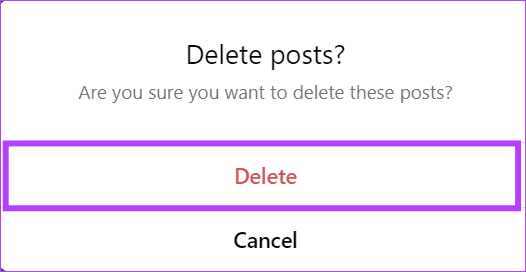
Mobilajā ierīcē
1. darbība: Atveriet Instagram un dodieties uz savu profilu.
2. darbība: Pieskarieties hamburgeru izvēlnei augšējā labajā stūrī un izvēlieties Jūsu darbība.


3. darbība: Izvēlieties Ziņas un pieskarieties Atlasīt.
4. darbība: Atlasiet attēlus, kurus vēlaties dzēst uzreiz no Instagram.
Piezīme: varat izmantot augšdaļā esošās filtra opcijas, lai filtrētu ziņas no vecākā uz jaunāko (un otrādi), vai atlasītu konkrētu datumu diapazonu vai atrašanās vietu.


5. darbība: Apakšdaļā pieskarieties Dzēst un vēlreiz atlasiet Dzēst, lai apstiprinātu.


Kā paslēpt vai arhivēt visas Instagram ziņas
Papildus Instagram ziņu masveida dzēšanai varat tos arī paslēpt vai arhivēt. Izmantojot to, varat piekļūt šīm ziņām vēlāk vai pat tos rādīt.
Lasiet arī: Kā atarhivēt Instagram ziņas
Uz datora
1. darbība: Atveriet Instagram > noklikšķiniet uz hamburgeru izvēlnes apakšējā kreisajā stūrī un izvēlieties Jūsu darbība.

2. darbība: Izvēlieties "Fotoattēli un videoklipi" un pēc tam noklikšķiniet uz Atlasīt.
3. darbība: Atlasiet attēlus, kurus vēlaties arhivēt.

4. darbība: Noklikšķiniet uz Arhivēt.
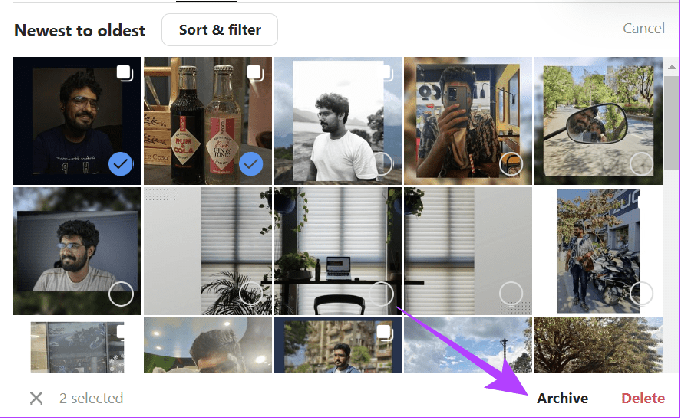
5. darbība: Izvēlieties Arhīvs, lai apstiprinātu.
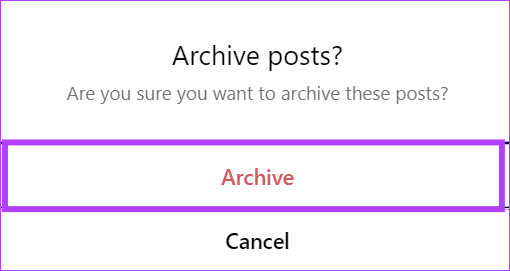
Mobilajā ierīcē
1. darbība: Atveriet Instagram > dodieties uz savu profilu un augšējā labajā stūrī pieskarieties hamburgeru izvēlnei.
2. darbība: Izvēlieties savu darbību.


3. darbība: Pieskarieties Ziņas > izvēlieties Atlasīt. Šeit izvēlieties attēlus.


5. darbība: Pieskarieties Arhīvs un pēc tam vēlreiz pieskarieties Arhivēt, lai apstiprinātu.


Kā izdzēst vienu ziņu vietnē Instagram
Ja vēlaties izdzēst vienu ziņu pakalpojumā Instagram, rīkojieties šādi.
Uz datora
1. darbība: Atveriet Instagram> dodieties uz savu profilu.

2. darbība: Atveriet ziņu, lai to izdzēstu, un noklikšķiniet uz trim punktiem ziņas augšējā labajā stūrī.

3. darbība: Izvēlieties Dzēst.

4. darbība: Noklikšķiniet uz Dzēst, lai apstiprinātu.
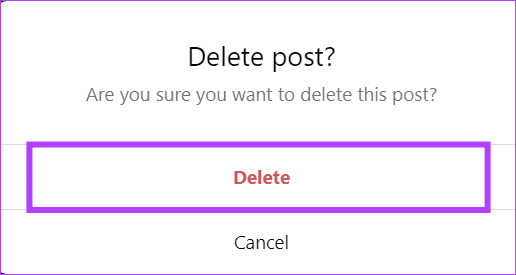
Mobilajā ierīcē
1. darbība: Atveriet Instagram > pieskarieties savam profilam > atveriet ziņu, kuru vēlaties dzēst, un pieskarieties trim punktiem augšējā labajā stūrī


2. darbība: Atlasiet Dzēst.
3. darbība: Izvēlieties Dzēst, lai apstiprinātu.


Kā izdzēst vienu fotoattēlu no vairākiem fotoattēliem Instagram karuselī
Ja, publicējot vairākus attēlus, nejauši ievietojat attēlu, kuru nevēlējāties, veiciet tālāk norādītās darbības.
Piezīme: Šīs darbības nevar veikt, ja karuselī ir tikai divi attēli.
Uz datora
1. darbība: Atveriet Instagram> dodieties uz savu profilu.

2. darbība: Atveriet ziņu, noklikšķiniet uz trim punktiem karuseļa augšējā labajā stūrī un atlasiet Rediģēt.

3. darbība: Tagad augšējā kreisajā stūrī noklikšķiniet uz miskastes ikonas.
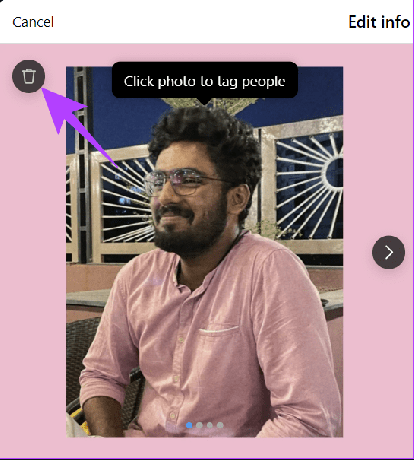
4. darbība: Izvēlieties dzēst, lai apstiprinātu.
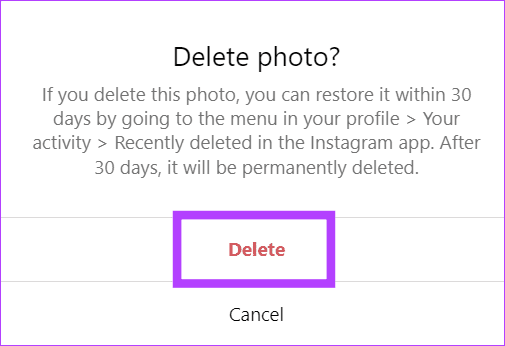
Mobilajā ierīcē
1. darbība: Atveriet Instagram > pieskarieties savam profilam apakšējā labajā stūrī un atveriet ziņu, kuru vēlaties dzēst.
2. darbība: Pieskarieties trim punktiem augšējā labajā stūrī.


3. darbība: Atlasiet Rediģēt > augšējā labajā stūrī izvēlieties ikonu Miskaste.
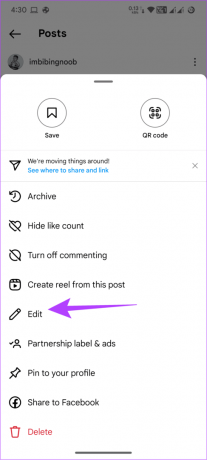

4. darbība: Lai apstiprinātu, atlasiet Dzēst.

Kā atjaunot izdzēstās ziņas vietnē Instagram
Ja esat izdzēsis visus Instagram ierakstus, bet vēlaties tos izgūt, Instagram piedāvā iespēju tos atgūt 30 dienu laikā, kad tās izdzēsāt. Šobrīd šī funkcija ir pieejama tikai Instagram lietotnei.
1. darbība: Atveriet Instagram un dodieties uz savu profilu.
2. darbība: Pieskarieties hamburgeru izvēlnei augšējā labajā stūrī un izvēlieties Jūsu darbība.


3. darbība: Izvēlieties Nesen izdzēsts un atlasiet ziņu, kuru vēlaties izgūt.
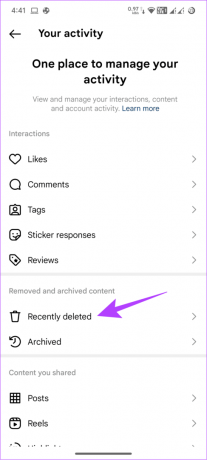
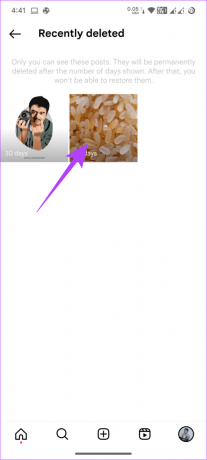
4. darbība: Pieskarieties trim punktiem augšējā labajā stūrī un pieskarieties vienumam Atjaunot.


5. darbība: Izvēlieties Atjaunot, lai apstiprinātu.

Bieži uzdotie jautājumi par Instagram ziņu masveida dzēšanu
Ja esat zīmola vai mediju personība, kas plāno attīstīties pakalpojumā Instagram, vienmēr vislabāk ir saglabāt vecos ierakstus, jo to dzēšana var ietekmēt jūsu lapu un iesaistīšanos.
Uz jaunu sākumu
Kad esat masveidā izdzēsis Instagram ziņas, ir pienācis laiks sākt jaunu profilu. Pirms kaut ko publicējat, vienmēr ir labāk tos izplānot, lai jūsu plūsma galu galā izskatītos skaista. Turklāt uzziniet, kā skatiet savu veco Instagram bios.
Pēdējo reizi atjaunināts 2023. gada 13. oktobrī
Iepriekš minētajā rakstā var būt ietvertas saistītās saites, kas palīdz atbalstīt Guiding Tech. Tomēr tas neietekmē mūsu redakcionālo integritāti. Saturs paliek objektīvs un autentisks.

Sarakstījis
Anoop ir satura autors ar 3+ gadu pieredzi. GT viņš aptver Android, Windows un arī Apple ekosistēmu. Viņa darbi ir publicēti daudzās publikācijās, tostarp iGeeksBlog, TechPP un 91 mobilajās ierīcēs. Kad viņš neraksta, viņu var redzēt pakalpojumā Twitter, kur viņš kopīgo jaunākos atjauninājumus par tehnoloģijām, zinātni un daudz ko citu.